Kabel AUX nie działa na komputerze [Napraw]
![Kabel AUX nie działa na komputerze [Napraw]](https://cdn.thewindowsclub.blog/wp-content/uploads/2023/09/aux-cable-not-working-1-640x375.webp)
Niektórzy użytkownicy systemu Windows zgłosili, że kabel Aux nie działa na ich komputerach. W przypadku niektórych użytkowników ze słuchawek nie wydobywa się żaden dźwięk, podczas gdy u innych po podłączeniu kablem Aux działa tylko jedna strona słuchawek. W tym poście omówimy szczegółowo ten problem i zobaczymy, jak można go rozwiązać.
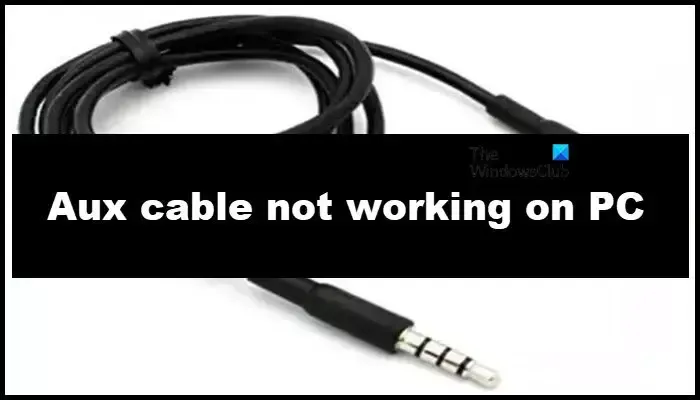
Napraw kabel AUX nie działa na komputerze
Jeśli kabel Aux nie działa na Twoim komputerze, postępuj zgodnie z poniższymi rozwiązaniami, aby rozwiązać problem.
- Upewnij się, że kabel Aux jest prawidłowo podłączony
- Sprawdź urządzenie, port i kabel
- Zainstaluj ponownie sterownik
- Uruchom narzędzie do rozwiązywania problemów z dźwiękiem
- Zmień domyślny format dźwięku
Porozmawiajmy o nich szczegółowo.
1] Upewnij się, że kabel Aux jest prawidłowo podłączony

Zacznijmy od sprawdzenia, czy kabel Aux jest dobrze podłączony zarówno do systemu, jak i do słuchawek. Jeśli słuchawki są nowe, można sceptycznie podejść do zbyt ciasnego wpinania kabla Aux, bo uważa się, że może to spowodować uszkodzenie urządzenia, ale jest to dalekie od prawdy; Aby urządzenie działało, wtyczka kabla powinna być całkowicie zanurzona w porcie. Na początku być może będziesz musiał wywrzeć nieco większą presję, ale nie martw się, nie spowoduje to żadnych problemów.
2] Sprawdź urządzenie, port i kabel
Następnie musimy sprawdzić, czy urządzenie (słuchawki), porty – w urządzeniu i w komputerze oraz kabel użyty do połączenia urządzeń działają, czy nie. A więc przede wszystkim podłącz swoje słuchawki Bluetooth, te, które próbowałeś podłączyć kablem Aux, do dowolnego urządzenia i sprawdź, czy działa poprawnie. Jeśli słuchawki działają, użyj innego kabla aux, aby podłączyć inny port w systemie i słuchawki (jeśli to możliwe). Jeśli żaden ze sprzętu nie uległ awarii, przejdź do następnego rozwiązania. Jeśli któryś z nich zawiódł, skonsultuj się ze specjalistą ds. sprzętu.
3] Zainstaluj ponownie sterownik
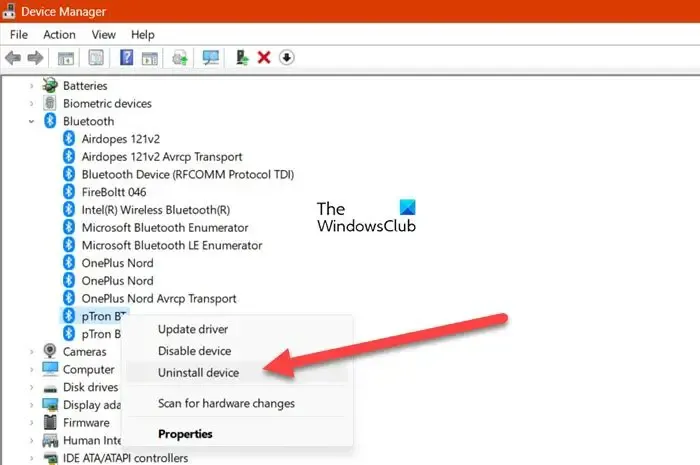
Po dodaniu słuchawek do systemu przez Bluetooth zostanie zainstalowany ich sterownik. W przypadku uszkodzenia sterownika lub konfliktu z wejściem przewodowym mogą wystąpić specyficzne problemy. Dlatego zalecamy odinstalowanie sterownika, a następnie podłączenie słuchawek przewodem. Nie ma się czym martwić, ponieważ sterowniki zostaną zainstalowane automatycznie po podłączeniu urządzenia Bluetooth. Aby zrobić to samo, wykonaj kroki wymienione poniżej.
- Naciśnij Win + X i kliknij Menedżer urządzeń.
- Teraz musisz rozwinąć opcję Bluetooth.
- Następnie kliknij prawym przyciskiem myszy sterownik, który chcesz usunąć, i wybierz Odinstaluj urządzenie.
- Zostaniesz poproszony o potwierdzenie, więc podaj je, aby zakończyć proces.
Na koniec podłącz słuchawki za pomocą kabla Aux, pozwól systemowi Windows automatycznie zainstalować sterownik i sprawdź, czy problem został rozwiązany.
4] Uruchom narzędzie do rozwiązywania problemów z dźwiękiem

Narzędzie do rozwiązywania problemów z dźwiękiem to wbudowane narzędzie systemu Windows, które umożliwia skanowanie i naprawianie problemów z dźwiękiem systemu. Ponieważ mamy do czynienia z tym problemem, najlepiej będzie uruchomić narzędzie do rozwiązywania problemów z dźwiękiem w aplikacji Uzyskaj pomoc .
5] Zmień domyślny format dźwięku
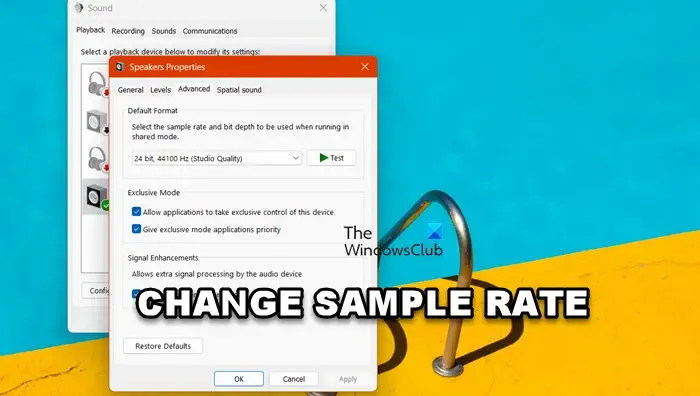
Domyślny format dźwięku jest zwykle wszechstronny, ale czasami nie obsługuje żadnego urządzenia. W takim razie musimy to zmienić. Aby zrobić to samo, wykonaj czynności wymienione poniżej.
- Wyszukaj opcję „Zmień dźwięki systemowe” w menu Start.
- Teraz przejdź do odtwarzania.
- Kliknij prawym przyciskiem myszy urządzenie dźwiękowe i wybierz Właściwości.
- Teraz przejdź do Zaawansowane i zmień format domyślny, który jest niczym innym jak częstotliwością próbkowania.
Na koniec zapisz ustawienia i sprawdź, czy problem został rozwiązany.
Mamy nadzieję, że wykona to zadanie za Ciebie.
Jak sprawić, by gniazdo audio działało w moim komputerze?
Jeśli gniazdo audio nie działa w komputerze, jeśli to możliwe, podłącz słuchawki do innego gniazda audio i do innego systemu. Robimy to, aby spekulować, które urządzenie faktycznie jest przyczyną awarii. Aby jednak rozwiązać problem, zapoznaj się z naszym przewodnikiem i dowiedz się, co zrobić, gdy w laptopie nie działa gniazdo słuchawkowe .
Jak włączyć aux w systemie Windows 10?
Nie musisz włączać Aux na swoim komputerze, wystarczy, że idealnie połączysz urządzenia. To wykona zadanie za Ciebie. Jeśli słuchawki nadal nie działają, postępuj zgodnie z rozwiązaniami wymienionymi w tym poście, aby rozwiązać problem.



Dodaj komentarz